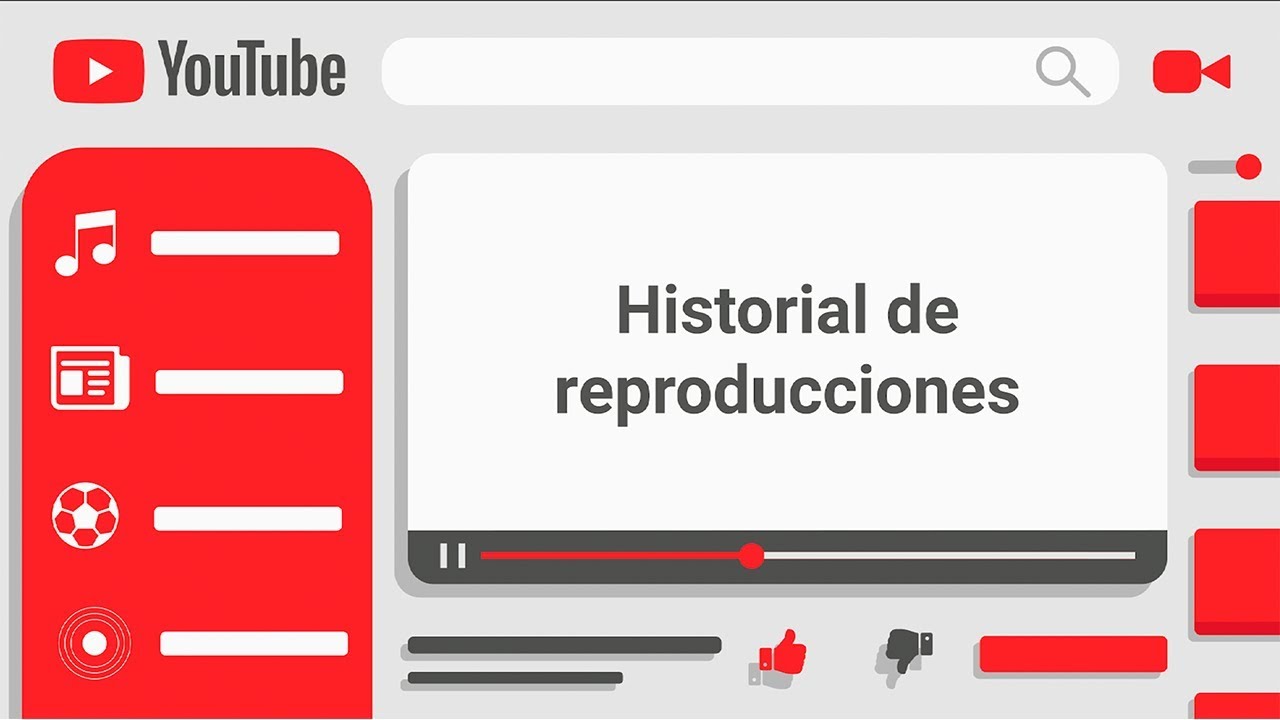
En este tutorial aprenderás cómo configurar el historial de YouTube para mejorar tu experiencia de navegación en la plataforma. Saber cómo controlar el historial de búsqueda y reproducción de videos puede ayudarte a mantener tu privacidad en línea y a personalizar tus recomendaciones de video. Sigue los siguientes pasos para aprender cómo configurar el historial de YouTube y aprovechar al máximo tu tiempo en la plataforma.
Consejos para gestionar tu privacidad en YouTube: Cómo borrar el historial de visualización
YouTube es uno de los sitios web más populares en el mundo, con millones de usuarios en todo el planeta. Si eres uno de ellos, es importante que sepas cómo gestionar tu privacidad en esta plataforma. En este artículo, te explicaremos cómo borrar el historial de visualización en YouTube.
¿Por qué es importante borrar el historial de visualización?
Cuando navegas en YouTube, el sitio web registra cada video que ves y lo almacena en el historial de visualización. Aunque esto puede ser útil para encontrar videos que has visto anteriormente, también puede ser una amenaza para tu privacidad. Si alguien accede a tu cuenta de YouTube, podrá ver todo lo que has visto en el sitio web. Además, si usas YouTube en un dispositivo compartido, puede ser incómodo que los demás sepan lo que has estado viendo.
¿Cómo borrar el historial de visualización en YouTube?
Para borrar el historial de visualización en YouTube, sigue estos sencillos pasos:
- Abre YouTube e inicia sesión en tu cuenta.
- Haz clic en el icono de tu perfil en la esquina superior derecha de la pantalla.
- Selecciona «Historial de visualización» en el menú desplegable.
- Haz clic en «Borrar todo el historial de visualización».
- Confirma que deseas borrar el historial de visualización.
Consejos adicionales
Además de borrar el historial de visualización, hay otras medidas que puedes tomar para proteger tu privacidad en YouTube. Por ejemplo, puedes configurar tu cuenta para que no guarde el historial de visualización en primer lugar. Para hacer esto, sigue estos pasos:
- Inicia sesión en tu cuenta de YouTube.
- Haz clic en el icono de tu perfil en la esquina superior derecha.
- Selecciona «Configuración» en el menú desplegable.
- Haz clic en «Historial y privacidad».
- En la sección «Historial de reproducciones», desactiva la opción «Guardar historial de reproducciones».
También puedes configurar tu cuenta para que no muestre los videos que has visto en la página principal de YouTube. Para hacer esto, sigue estos pasos:
- Inicia sesión en tu cuenta de YouTube.
- Haz clic en el icono de tu perfil en la esquina superior derecha.
- Selecciona «Configuración» en el menú desplegable.
- Haz clic en «Inicio».
- Desactiva la opción «Mostrar vídeos vistos».
Conclusión
Borrar el historial de visualización en YouTube es una medida importante para proteger tu privacidad en línea. Asegúrate de hacerlo regularmente y considera otras medidas de privacidad en la plataforma para estar seguro de que tus datos personales se mantienen seguros.
Sumérgete en el mundo de la personalización de contenido en YouTube
YouTube es una de las plataformas más populares en todo el mundo, con miles de millones de usuarios activos cada mes. Para muchos, es una fuente de entretenimiento, educación e información, pero para otros, es una herramienta invaluable para el trabajo y la promoción de productos y servicios.
Una de las características más útiles de YouTube es su capacidad de personalizar el contenido que se muestra a cada usuario. Esto significa que, en función de tus intereses y preferencias, YouTube puede recomendar videos que te gusten y te resulten útiles.
Para aprovechar al máximo esta función, deberás configurar adecuadamente tu historial de YouTube. Al hacerlo, YouTube podrá evaluar tus búsquedas y visualizaciones anteriores y, en consecuencia, presentarte contenido que se adapte a tus gustos y necesidades.
Para configurar tu historial de YouTube, sigue estos pasos:
1. Inicia sesión en tu cuenta de YouTube. Si no tienes una cuenta, crea una.
2. Accede a tu historial de YouTube. Haz clic en el icono de tres líneas horizontales en la esquina superior izquierda de la pantalla. Selecciona «Historial» en el menú desplegable.
3. Configura la configuración de tu historial. Haz clic en «Configuración» en la esquina superior derecha de la pantalla. Aquí podrás controlar si YouTube puede guardar tu historial de búsqueda, tu historial de visualización y tu historial de ubicación. También puedes eliminar tu historial de forma manual si lo deseas.
4. Personaliza tus recomendaciones. Si quieres que YouTube te presente contenido relevante y personalizado, asegúrate de darle a la plataforma información precisa sobre tus intereses y preferencias. Puedes hacerlo al ver videos, dar clic en «No me gusta» o «Me gusta», suscribirte a canales y buscar temas específicos.
5. Disfruta de un contenido personalizado. Una vez que hayas personalizado tu historial de YouTube, podrás disfrutar de contenido que se adapte a tus gustos y necesidades. Verás videos recomendados en tu página de inicio y en la sección «Siguiente» al final de cada video que veas.
Configurar tu historial de YouTube es un paso importante para aprovechar al máximo esta función y tener una experiencia de visualización más agradable y personalizada.
Descubre cómo acceder al historial de visualización en YouTube
Si eres un usuario frecuente de YouTube, es posible que te interese conocer cómo acceder a tu historial de visualización. Esto te permitirá ver todos los vídeos que has visto en el pasado y también te dará la opción de eliminarlos si deseas hacerlo.
Para acceder a tu historial de visualización en YouTube, sigue estos sencillos pasos:
1. Inicia sesión en tu cuenta de YouTube.
2. Haz clic en el icono de tu perfil en la esquina superior derecha de la pantalla.
3. Selecciona la opción «Historial» en el menú desplegable.
4. En la página de historial, podrás ver una lista de todos los vídeos que has visto en orden cronológico. Si deseas eliminar alguno de ellos, simplemente haz clic en el botón «X» al lado del vídeo correspondiente.
Además de acceder a tu historial de visualización, también puedes configurar tu historial para que no se guarde automáticamente. Esto es especialmente útil si compartes tu cuenta con otras personas o simplemente deseas mantener tu actividad en línea privada.
Para configurar el historial de YouTube, sigue estos pasos:
1. Inicia sesión en tu cuenta de YouTube.
2. Haz clic en el icono de tu perfil en la esquina superior derecha de la pantalla.
3. Selecciona la opción «Configuración» en el menú desplegable.
4. En la página de configuración, selecciona la pestaña «Historial y privacidad».
5. Aquí podrás desactivar la opción «Historial de visualización» para que no se guarde automáticamente. También puedes borrar todo el historial de visualización si lo deseas.
¡Prueba estos consejos hoy mismo y descubre cómo pueden mejorar tu experiencia en YouTube!
Descubre cómo acceder al historial completo de tus actividades en línea
Si eres un usuario activo de Internet, es probable que hayas dejado un rastro de tus actividades en línea. Este historial puede incluir todo, desde búsquedas en Google hasta el contenido que has visto en YouTube. Si quieres tener acceso al historial completo de tus actividades en línea, aquí te mostramos cómo hacerlo.
En el caso de YouTube, el proceso es bastante sencillo. Primero, inicia sesión en tu cuenta de YouTube y haz clic en el icono de tu perfil en la esquina superior derecha de la pantalla. Luego, selecciona «Historial» en el menú desplegable.
Una vez que estés en la página de Historial, podrás ver todo el contenido que has visto en YouTube, incluyendo los videos que has visto, las búsquedas que has realizado y los canales a los que te has suscrito. Si deseas eliminar algún elemento del historial, simplemente haz clic en el botón «Eliminar» al lado del elemento que deseas eliminar.
Si deseas ver tu historial de YouTube, solo tienes que iniciar sesión en tu cuenta y seleccionar «Historial». Desde allí, podrás ver todo lo que has visto y eliminar cualquier elemento que desees.
